截取长图这件事,对于智能手机来说,超级简单。
但要在电脑上完成这个工作,却没有那么简单。想完整截下整个网页?或者想把excel文档截取成为长图。
很多人遇到这个问题的时候,可能第一时间就是找身边那个会Ps的同事帮忙解决,可是会Ps的同事可不是随时都有时间。
其实你需要的不是会Ps的同事,也不是去学会Ps,
你需要的是这个软件,ShareX。
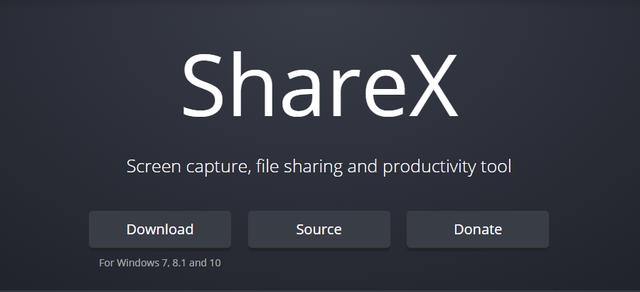
这个软件是在GitHub上的开源项目,因为官网我没有找到中文的说明文档,我还挺担心会不会不支持中文,结果中文支持完美。
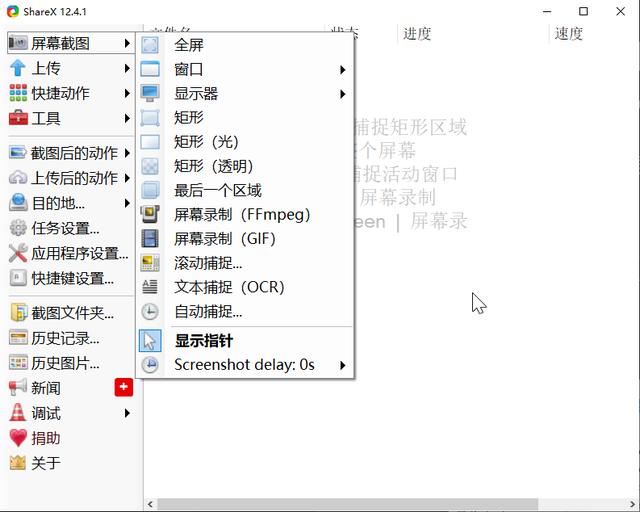
下面我就把几个我觉得超级有用的功能难度提出来介绍一下吧!
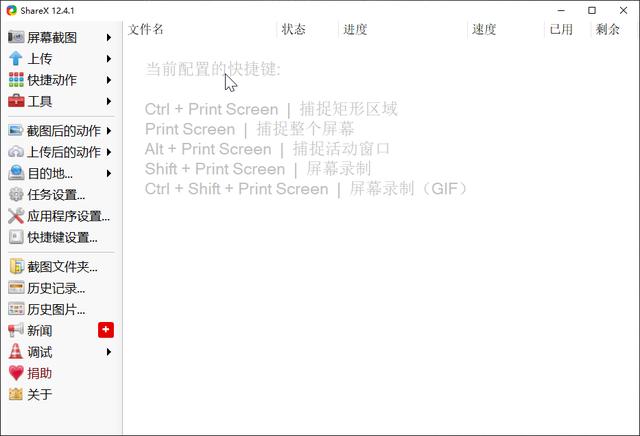
为空时的主界面会显示常用的快捷键。那最开始,我们就先来介绍最常用的捕捉矩形区域。
自动识别截取某个长方形区域
看到这个功能的时候,大多数人想到的应该就是拖动一个长方形进行截取吧!
No!你想太少了,ShareX会自动识别你鼠标光标移动到的位置的光标。
你可以这样
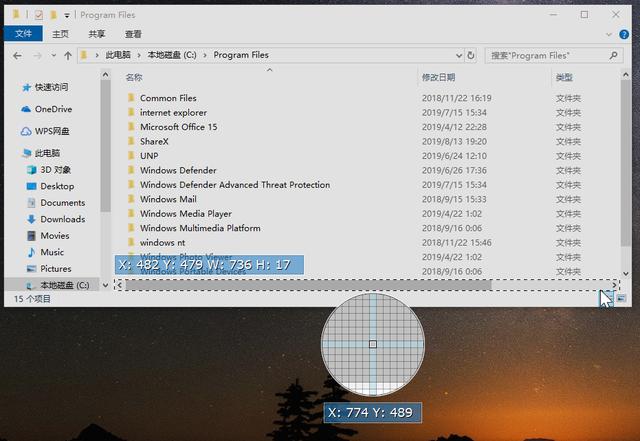
可以这样

还可以这样
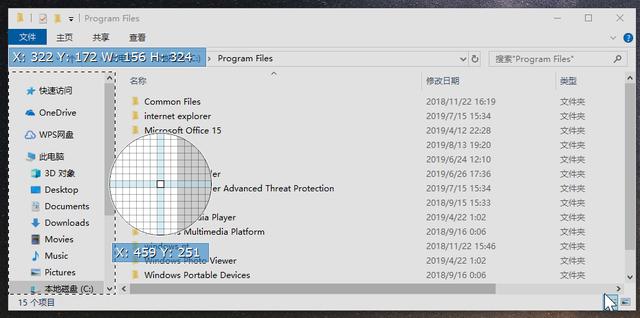
上面的这些都只是鼠标移动到那个位置,自动识别出来的矩形区域。仅仅这个自动识别窗口区域的功能就比原生的截图功能强无数倍。
截取长图(滚动截屏)
说完矩形区域识别,我们还是回到寻找这个工具的最初需求。
写这篇文章是因为有位盆友问我:电脑上怎么截长图?
我试过不少工具,这个才是效率最高的。
我们先来试一下对网页进行截取,就百度新闻首页了!
打开是这个样子的
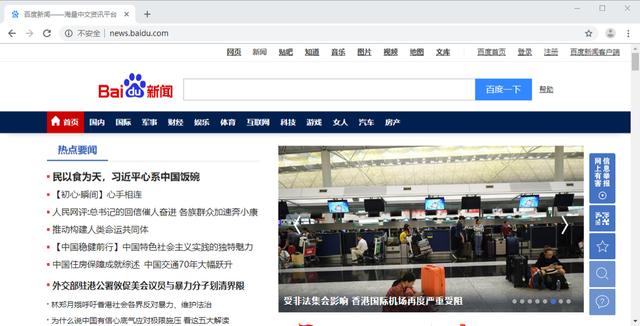
我们打开ShareX,选择屏幕截图-滚动捕捉;
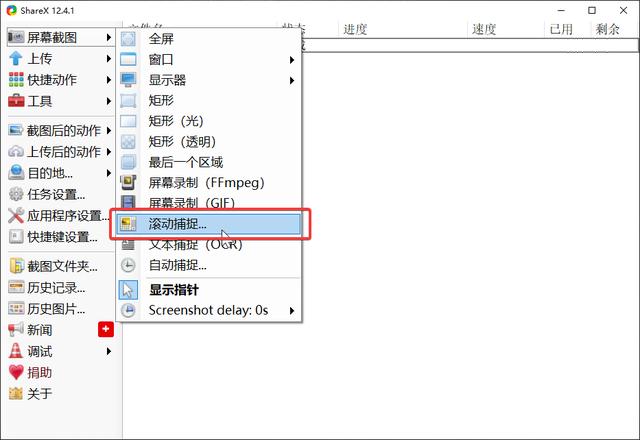
选择网页部分,记得不要选到上面的地址框。

这时候会跳出一个调整捕捉参数的页面,大家可以自己进行尝试。
一个需要着重注意的就是最大滚动次数,大家需要根据网页的长短进行调整。
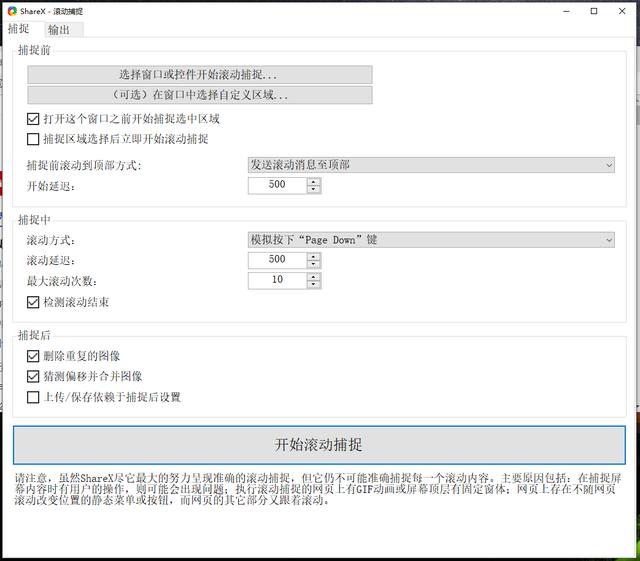
点下"开始滚动捕捉",下面就是见证奇迹的时刻;

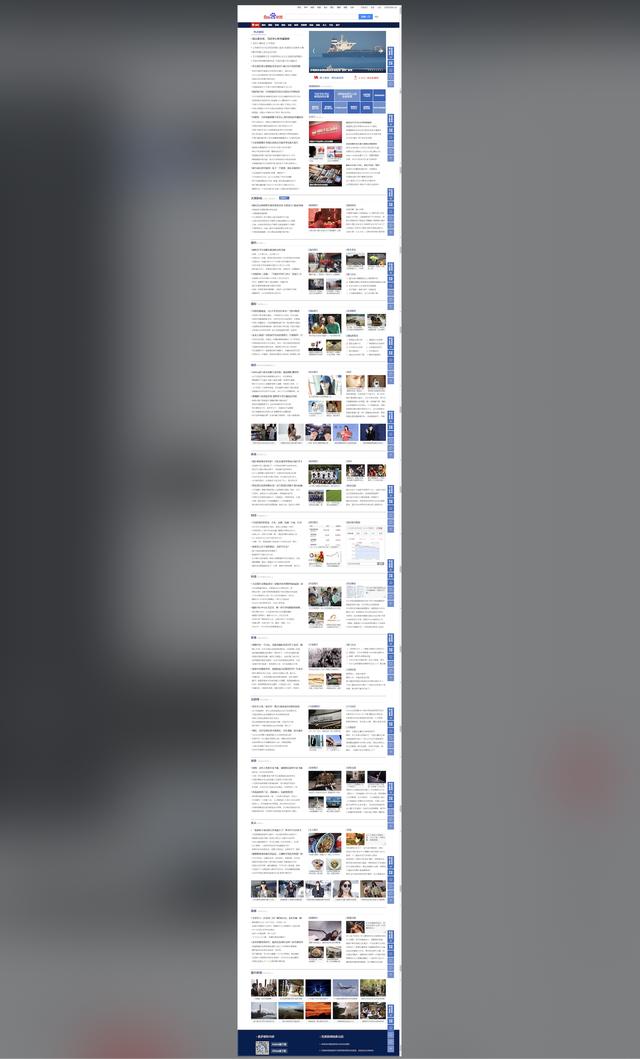
就这样,得到了整个网页的长图。
只要有滚动条的页面都能够这样进行操作,比如Excel;
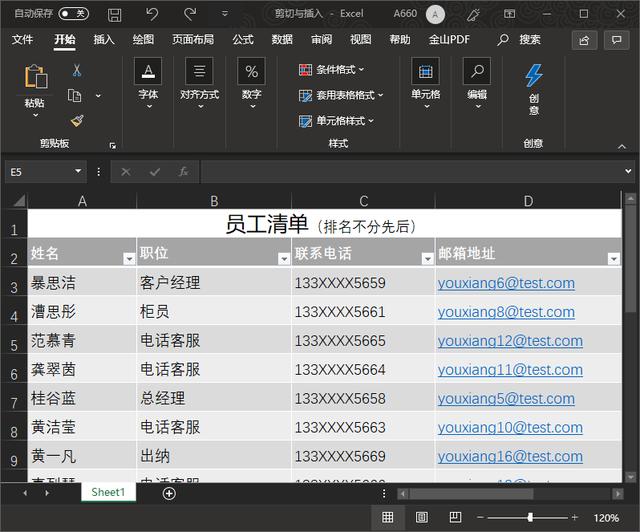
我的Excel窗口就这么大,没有办法直接截图截全。
使用这个工具,我们就能截取到整个完整的表格;
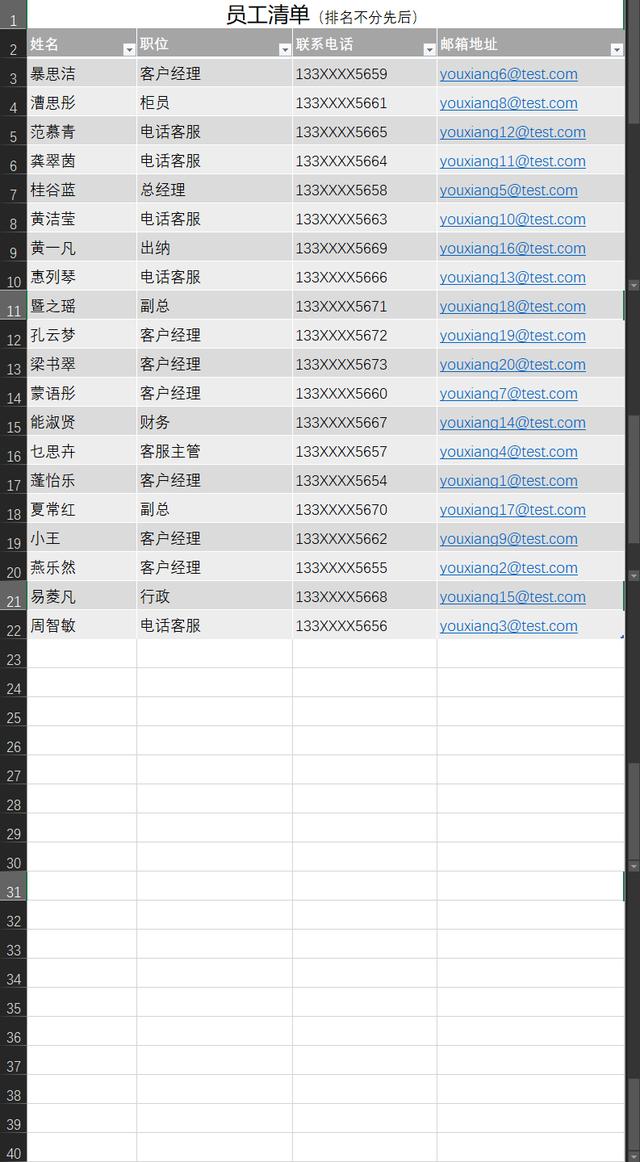
滚动截取Excel的时候,有两个点要注意
1.需要拖动窗口刚好到某一行结束的位置,要不拼合时会出问题;
2.需要计算需要点击多少次PageDown内容能结束(整个表格长度是现在显示区域的多少倍),要不Excel会一直生成新的表格;
屏幕录制为gif
还有一些操作是我没有想象到的,比如这个:可以录制屏幕为gif;
我们需要告诉别人一些操作如何执行的时候就可以直接通过录屏完成。
比如下面这个图就是:通过ShareX的录屏功能告诉你ShareX的录屏功能如何使用。
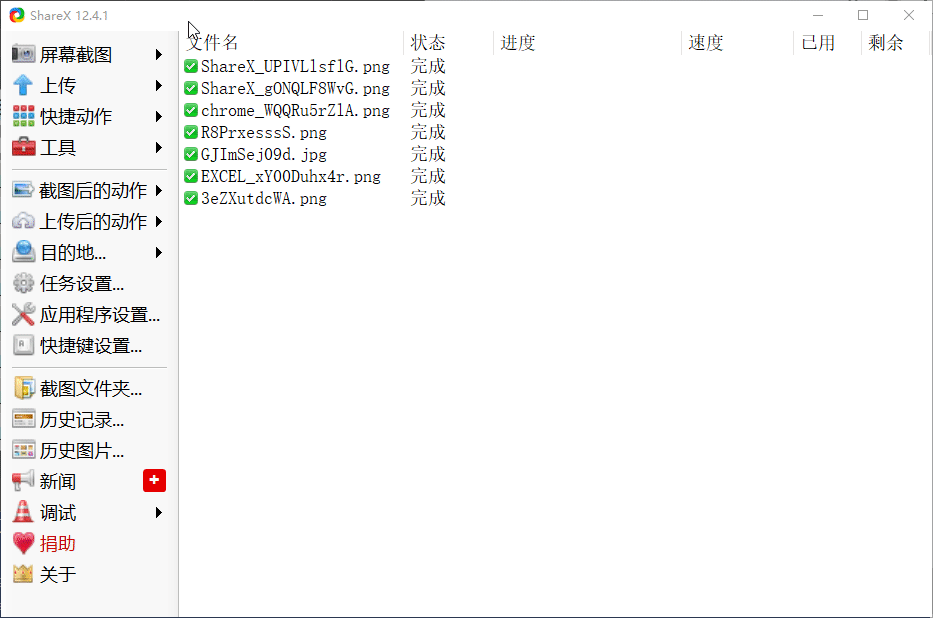
可以做到的事情很多,比如告诉其他人Excel的排序功能怎么使用:
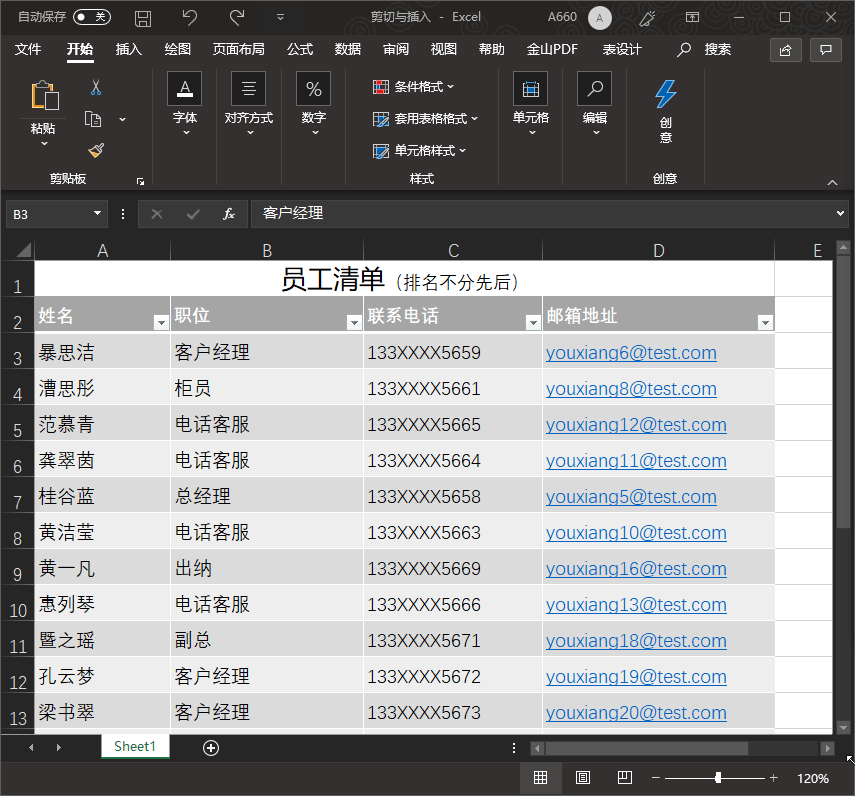
我之前还专门找了一个只能干这件事情的软件,实在是浪费资源。
复制不能复制的文字
让我更没有想到的功能是这个:截图后进行文字捕捉的功能。
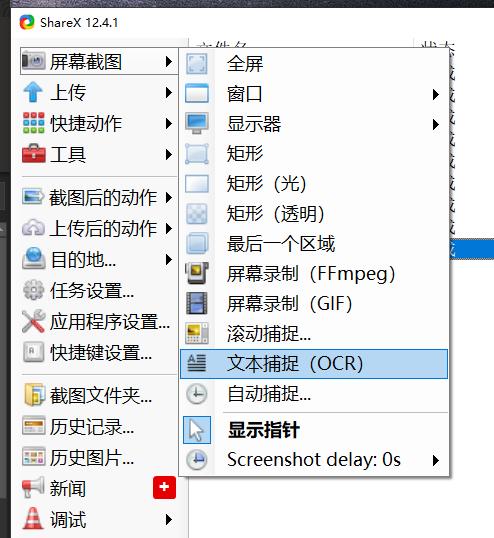
其实这个的使用场景还挺广泛的,
在百度文库中看到了一段文字,想要复制结果发现复制不了,
又不需要整个文档,不想付费下载。
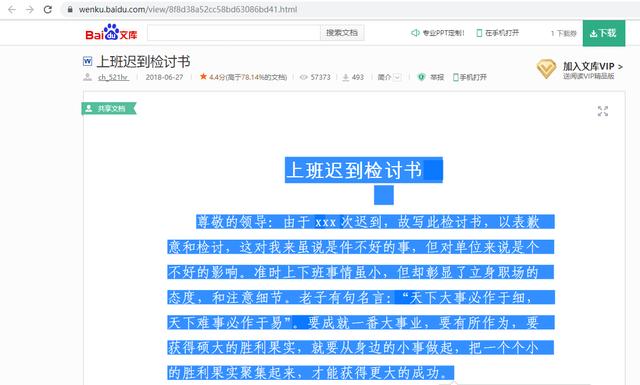
你需要的是"文本捕捉"工具
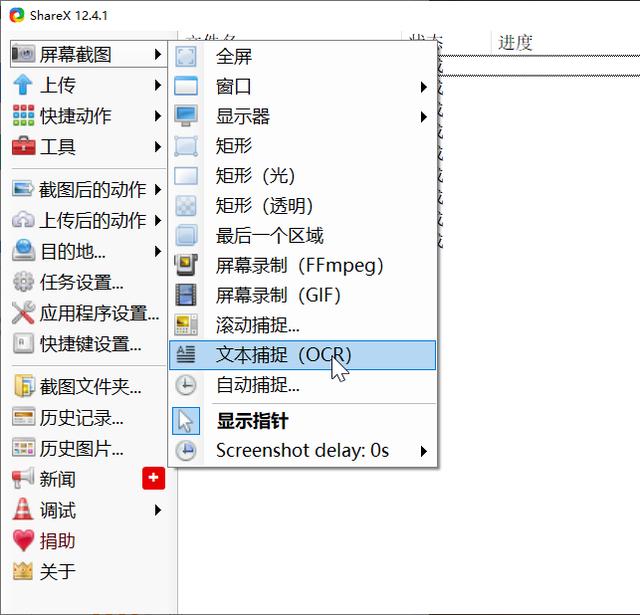
一个截图,就把图片里或者不能复制的网页中的文字内容弄出来。

复制到剪切版,粘贴直接发送
这个工具还有一个设定,我觉得特别棒。
在你完成一个屏幕截图的时候,它会自动把截图给你放到系统的剪切板里。
这样说大家可以不好理解,
直白一点就是,完成截图之后,
不管是聊天还是要插入文档,
只要是能ctrl+v粘贴的地方,
你都可以甩出一个Ctrl+V把截图插入想要的地方。
下载说明
因为该应用下载在国外,国内的小伙伴可能会比较慢。
考虑到这点,我已经把软件的安装包下载下来了。







 本文介绍了如何使用开源工具ShareX高效截取电脑屏幕上的矩形区域、长图(包括滚动网页和Excel),以及屏幕录制为GIF的功能。此外,还包括了文本捕捉和截图自动粘贴到剪贴板的便捷特性。适合需要简化截图工作的读者。
本文介绍了如何使用开源工具ShareX高效截取电脑屏幕上的矩形区域、长图(包括滚动网页和Excel),以及屏幕录制为GIF的功能。此外,还包括了文本捕捉和截图自动粘贴到剪贴板的便捷特性。适合需要简化截图工作的读者。














 411
411

 被折叠的 条评论
为什么被折叠?
被折叠的 条评论
为什么被折叠?








